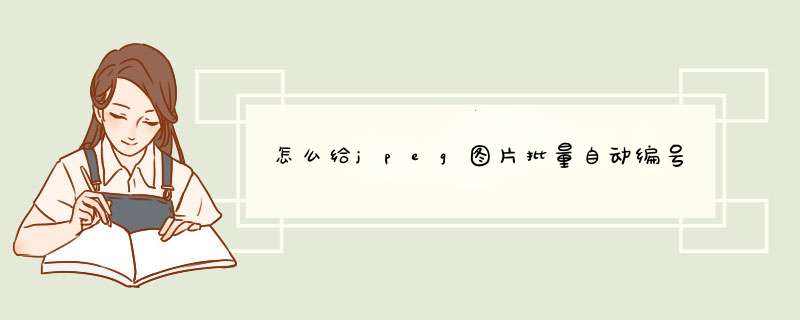
步骤1,下载上面的工具软件后安装打开,点击两个“添加文件”中的任意一个,将需要重命名的图片全部导入到软件中,可以导入不同文件夹中的图片。
步骤2,然后进行设置,命名方式选择自定义(如果你有其他需求,也可以选择替换或插入);然后输入新文件的命名;最后进行编号设置:起始代表第一个编号、增量代表后一位编号增加的数值、位数代表编号几位的意思(如“01”的位数是2)。在右边可以预览到新的文件名,方便我们及时调整。
步骤3,全部设置好后就可以点击【开始重命名】启动软件程序了,完成批量重命名后会d出成功的提示框。
步骤4,查看案例修改的图片文件名可以看到,批量命名后的图片名整齐规范有编号,并且没有括号。
文件批量重命名从1、2、3....开始排序命名编号:
步骤1,下载工具后安装打开,点击左上角蓝色“添加文件”按钮,将需要批量修改文件名称的文件添加到软件中。
步骤2,软件左侧是设置窗口,软件命名方式选择“自定义”可以为空;编号设置,起始设置成1,增量设置成1,位数也设置成1。软件右侧可以实时预览新文件名,已经变成从1到100了。
步骤3,预览新文件名没有问题后,点击“开始重命名”红色按钮,启动软件。当界面提示“重命名成功”的d窗出现,点击“确认”文件名称批量修改成功。
通过我的案例可以看出,这些文件成功的从1到100进行了命名。
欢迎分享,转载请注明来源:内存溢出

 微信扫一扫
微信扫一扫
 支付宝扫一扫
支付宝扫一扫
评论列表(0条)